Con todos los amantes de Apple aguantando la respiración por la próxima gran actualización, iOS 18 está dando mucho que hablar. Previsto para llegar a los mercados a finales de 2024, el nuevo iOS intentará incorporar algunas funciones realmente interesantes, como mejoras en sus capacidades de IA, una pantalla de inicio rediseñada y controles reforzados sobre la privacidad. Esta destacada actualización está a punto de aportar una nueva experiencia de usuario a los iPhones.
Esta es la guía todo en uno de todo lo relacionado con cómo obtener el iOS 18: dispositivos compatibles, pasos para preparar tu dispositivo y cómo descargar iOS 18 a través de diferentes métodos. También cubre técnicas para transferir datos y solucionar problemas comunes durante la actualización.
Tanto si eres un usuario pionero como un entusiasta de las actualizaciones de Apple, este artículo te proporcionará toda la información que necesitas para realizar una transición sin problemas a iOS 18.
En este artículo
Parte 1: Preparación para la Actualización: Cómo Actualizar a iOS 18
Antes de sumergirte en cómo conseguir iOS 18, es crucial que te asegures de que tu dispositivo está preparado para la actualización. Empecemos por ver la lista de dispositivos compatibles:
Dispositivos Compatibles para iOS 18:
- iPhone 15 Pro Max, iPhone 15 Pro, iPhone 15 Plus, iPhone 15
- iPhone 14 Pro Max, iPhone 14 Pro, iPhone 14 Plus, iPhone 14
- iPhone 13 Pro Max, iPhone 13 Pro, iPhone 13, iPhone 13 mini
- iPhone 12 Pro Max, iPhone 12 Pro, iPhone 12, iPhone 12 mini
- iPhone 11 Pro Max, iPhone 11 Pro, iPhone 11
- iPhone XS Max
- iPhone XS
- iPhone XR
- iPhone SE (2ª generación y posteriores)
Si tu dispositivo está en esta lista, estás listo para proceder a la actualización. Sin embargo, antes de dar el paso, es esencial que hagas una copia de seguridad de tus datos para evitar cualquier pérdida durante el proceso de actualización.
Antes de Empezar: Haz una Copia de Seguridad de los Datos de tu iPhone con MobileTrans
MobileTrans es una herramienta confiable de terceros que ofrece una forma sencilla de hacer una copia de seguridad de los datos de tu iPhone.
Así que, antes de actualizar a iOS 18, es crucial que hagas una copia de seguridad de tus datos. MobileTrans es una herramienta excelente para esta tarea.
He aquí por qué deberías considerar su uso:
- Fácil de usar: La sencillez de la interfaz permite a cualquiera, incluso a los que no son expertos en tecnología, hacer fácilmente una copia de seguridad de los datos de su iPhone.
- Copia de seguridad selectiva: A diferencia de muchas otras opciones de copia de seguridad integradas, MobileTrans te permite seleccionar exactamente lo que quieres incluir en la copia de seguridad, ahorrando por lo tanto espacio al hacer copia de seguridad sólo de las cosas más importantes.
- Soporte multiplataforma: MobileTrans es compatible tanto con Windows como con Mac, por lo que funcionará con cualquier computadora.
- Más que una copia de seguridad: Además de hacer una copia de seguridad de tus datos, MobileTrans puede transferirlos a otro dispositivo o incluso restaurar la misma copia de seguridad en tu nuevo teléfono.. Esto hace que sea una buena herramienta para tener a mano, especialmente cuando se actualiza a un iPhone nuevo.
- Seguro y confiable: MobileTrans utiliza encriptación avanzada para mantener tus datos seguros durante la copia de seguridad, dándote tranquilidad sobre tu información personal.
Utilizar MobileTrans para hacer una copia de seguridad de tu iPhone antes de actualizarlo al perfil beta de iOS 18 garantiza que todos tus datos importantes estén almacenados de forma segura y fácilmente accesibles si algo sale mal durante el proceso de actualización.

 4.5/5 Excelente
4.5/5 ExcelenteAquí tienes una guía paso a paso para utilizar MobileTrans como copia de seguridad:
Paso 1: Ve al sitio web oficial de la herramienta MobileTrans. Ahora instala MobileTrans en tu computadora. Abre la aplicación y selecciona "Copia de Seguridad y Restauración" desde el menú principal. Pulsa en “Copia de Seguridad” debajo de la sección de “Copia de Seguridad y Restauración del Teléfono” .

Paso 2: Conecta tu dispositivo iOS a tu PC mediante un cable Lightning USB. Selecciona los tipos de datos de los que quieres hacer una copia de seguridad (por ejemplo, contactos, mensajes, fotos, etc.). Haz clic en"Iniciar".

Paso 3: Espera a que se complete la Copia. Una vez terminado, verás un mensaje de confirmación. Ahora tienes una copia de seguridad de tus datos.

¡Y eso es todo! Con MobileTrans, también puedes restaurar los datos de tu computadora a tu iPhone sin depender de iCloud. Esto te da más control sobre tus datos y te permite restaurar copias de seguridad incluso si no tienes una conexión activa a Internet o suficiente almacenamiento en iCloud.
Este método es especialmente útil si estás configurando un nuevo iPhone con iOS 18 y quieres recuperar todos los datos de la copia de seguridad de tu antiguo dispositivo. Ofrece una forma sencilla de garantizar que toda tu información importante tiene una copia de seguridad y está lista para transferirla a tu dispositivo nuevo o actualizado.
Una vez confirmada la compatibilidad de tu dispositivo y realizada una copia de seguridad de tus datos, ya estás listo para explorar cómo obtener iOS 18.
Parte 2: ¿Cómo Conseguir iOS 18? 2 Métodos Fáciles
Hay dos métodos principales para conseguir iOS 18: a través del programa beta público o a través del Programa oficial de Desarrolladores de Apple. Exploremos ambas opciones en detalle.
Método 1: Cómo Obtener la Beta Pública de iOS 18 desde Ajustes
La beta pública permite a los entusiastas probar iOS 18 antes de su lanzamiento oficial. Aquí te explicamos cómo conseguir el perfil beta de iOS 18:
Paso 1: En tu iPhone, abre Safari y visita beta.apple.com. Presiona en "Iniciar Sesión".
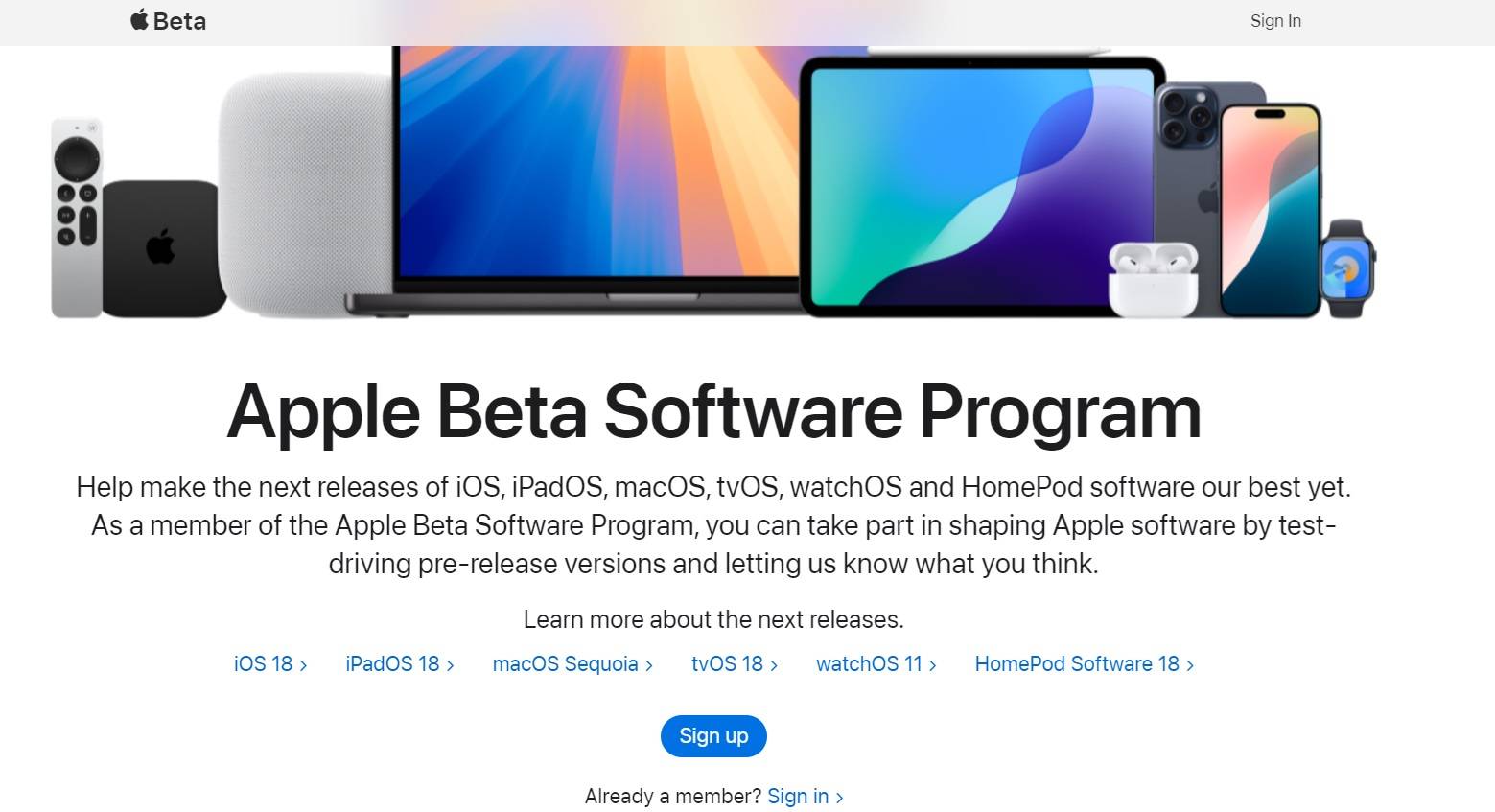
Paso 2: Inicia sesión con tu ID de Apple y tu contraseña. Acepta las condiciones. Sigue las instrucciones en pantalla para registrar tu dispositivo iOS.
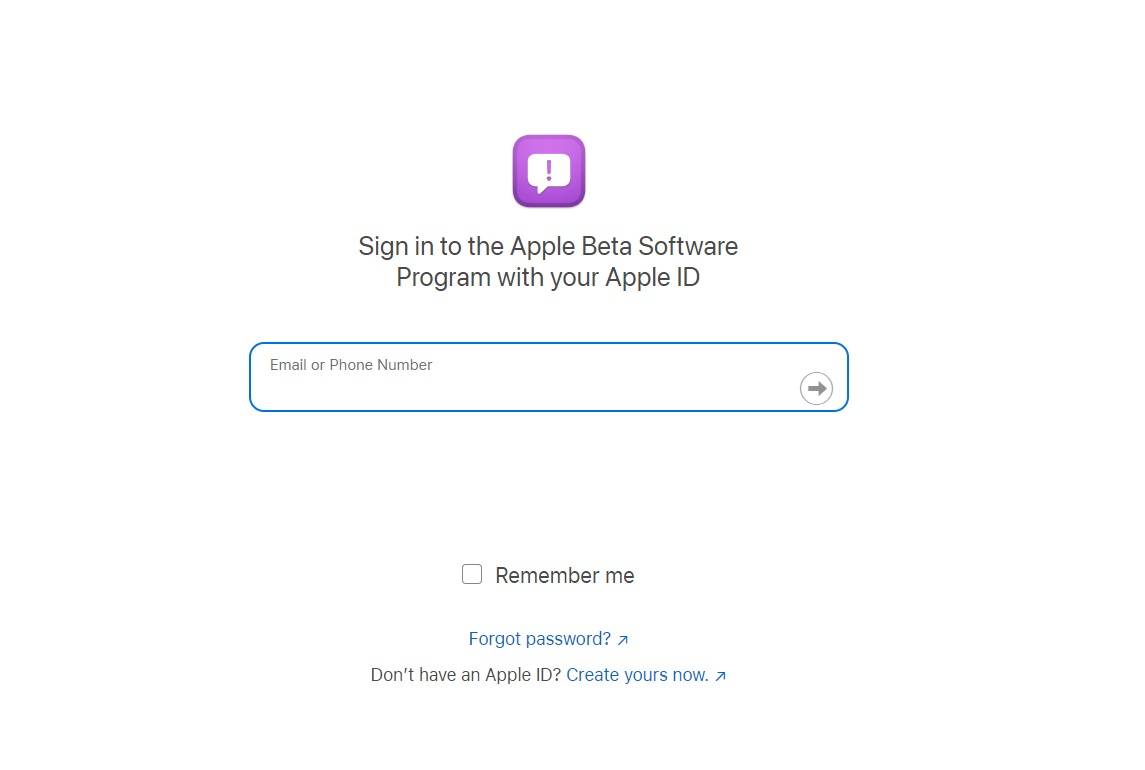
Paso 3: Reinicia tu iPhone. Ahora ve a Ajustes > General > Actualización de software. Selecciona la actualización beta de iOS 18. Presiona en “Actualizar Ahora".
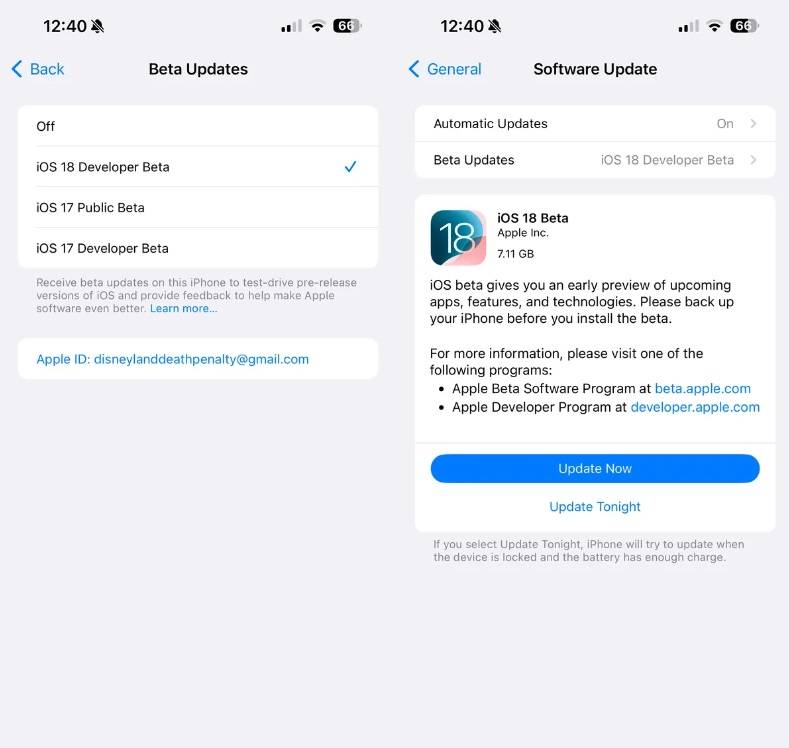
Paso 4: Introduce tu código de acceso y acepta los términos y condiciones. La actualización se descargará e instalará. Tu dispositivo se reiniciará una vez completado.
Y ya está. Ya has instalado correctamente la beta pública de iOS 18.
Método 2: Cómo Obtener iOS 18 a través del Programa Oficial para Desarrolladores de Apple
Para los desarrolladores o los que quieran acceder lo antes posible, he aquí cómo conseguir iOS 18 a través del Programa para Desarrolladores de Apple. Apple ya te permite obtener la beta de iOS 18 gratis. He aquí cómo:
Paso 1: Utiliza el ID de Apple vinculado a tu iPhone. Ve al sitio web para desarrolladores de Apple. Haz clic en el botón de menú (tres líneas) situado en la esquina superior izquierda. Elige "Cuenta" desde el menú.
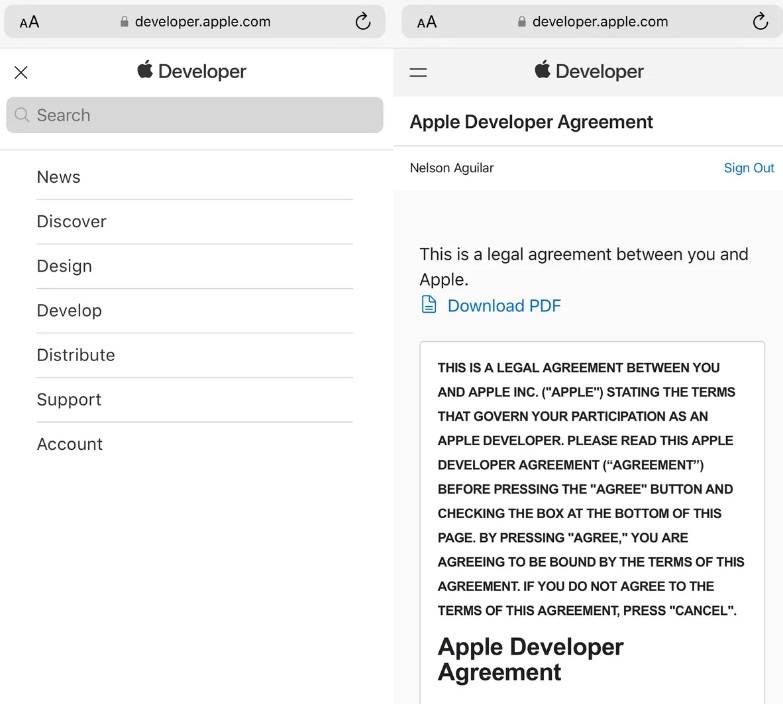
Paso 2: Inicia sesión con tu ID de Apple. Lee atentamente el acuerdo. Revisa todas las casillas para estar de acuerdo. Haz clic en"Enviar" en la parte inferior.
Esta opción gratuita te permite obtener la beta de iOS 18, pero no todas las herramientas para desarrolladores. Si creas aplicaciones, deberías pagar por el acceso completo.
Ya has instalado correctamente iOS 18 a través del Programa para Desarrolladores de Apple.
Parte 3: Transferencia de Datos del iPhone: Guía Completa
Después de actualizar a iOS 18, es posible que quieras transferir datos y aplicaciones a un iPhone nuevo o restaurar los datos de los que has hecho copia de seguridad.
He aquí cómo hacer ambas cosas:
Método 1: Utiliza la Función de Inicio Rápido
Paso 1: Enciende tu nuevo iPhone y acércalo a tu antiguo iPhone. Aparecerá la Pantalla de inicio rápido en tu antiguo dispositivo. Presiona en "Continuar."
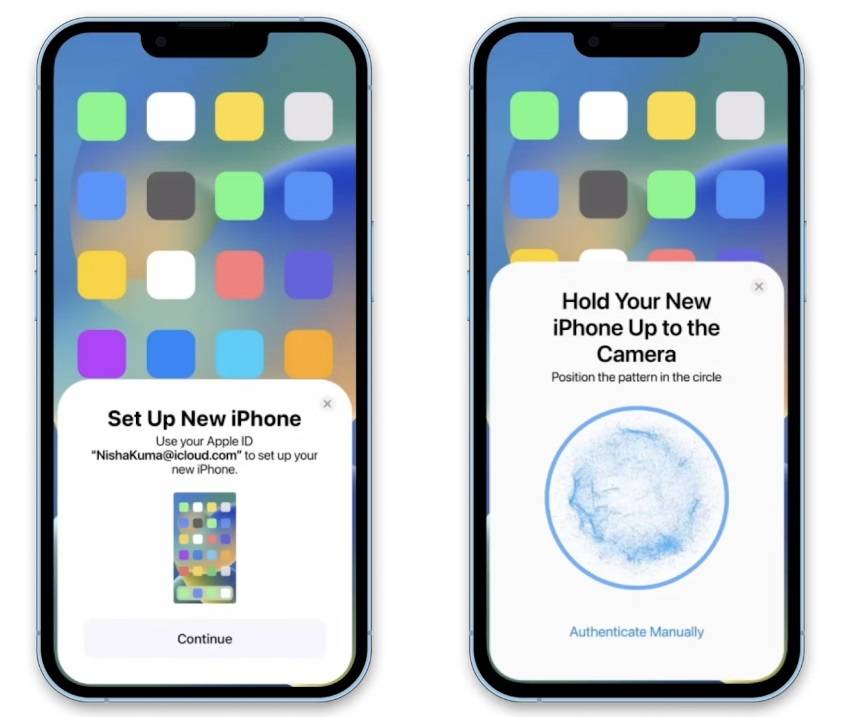
Paso 2: Utiliza tu antiguo iPhone para escanear la animación en el nuevo iPhone. Introduce el código de acceso de tu iPhone actual en el nuevo iPhone. Sigue las indicaciones para configurar Face ID o Touch ID.
Paso 3: Cuando se te pregunte, elige transferir los datos de tu antiguo iPhone al nuevo. Mantén los dos dispositivos juntos y enchufados a la corriente hasta que se complete la transferencia.
Método 2: Restaurar desde Copia de Seguridad de iCloud
Paso 1: Durante el proceso de configuración de iOS 18, elige "Restaurar desde Copia de Seguridad de iCloud." Inicia sesión en iCloud con tu ID de Apple.
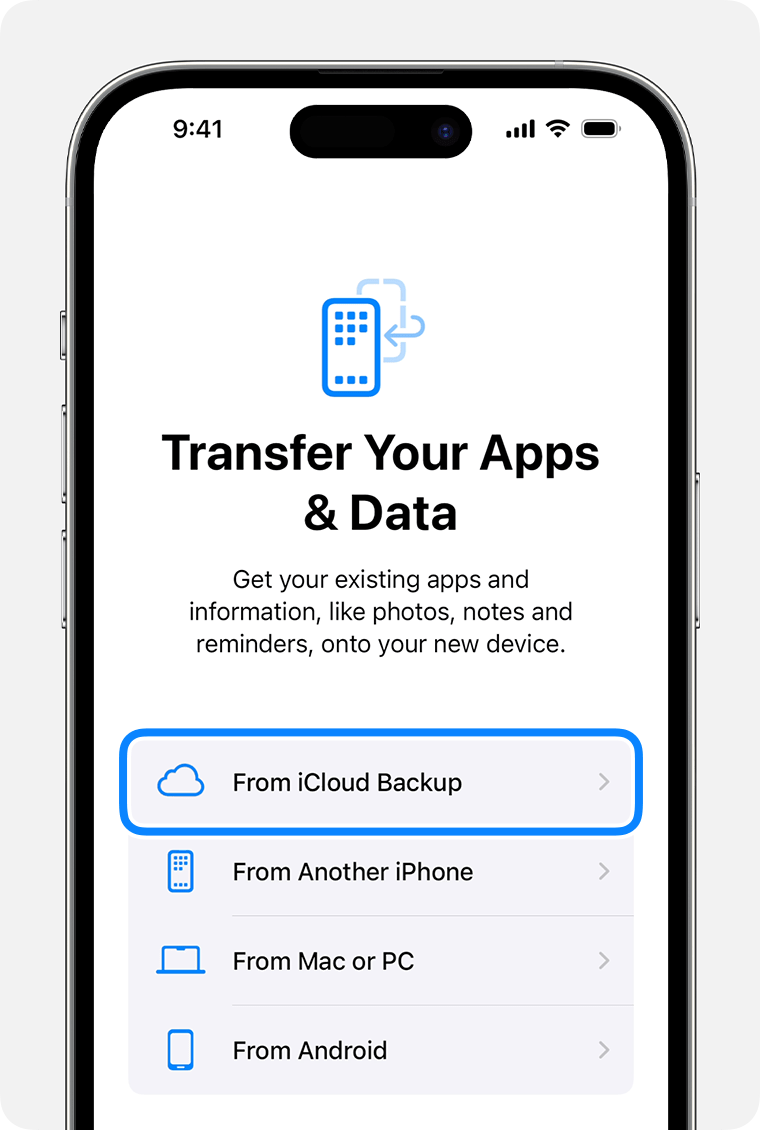
Paso 2: Elige la Copia de seguridad más reciente. Espera a que finalice el proceso de restauración.
Siguiendo estos Pasos, puedes asegurarte de que todos tus datos importantes se transfieren a tu dispositivo iOS 18 recién actualizado.
Método 3: Utiliza la Aplicación MobileTrans
MobileTrans app ofrece una forma cómoda de transferir datos entre dispositivos, incluso después de haber completado la configuración inicial de tu nuevo iPhone. Esta flexibilidad es especialmente útil si ya has empezado a utilizar tu nuevo dispositivo pero te das cuenta de que necesitas transferir datos adicionales. También es una solución gratuita de iCloud. MobileTrans App es especialmente útil si tienes un almacenamiento limitado en iCloud.
MobileTrans App
¡Transfiere imágenes, fotos y pegatinas con 1 clic!
- Migra tus fotos selectivamente o en bloque. Transfiere hasta 10 tipos de datos diferentes.
- Funciona directamente entre dos teléfonos sin necesidad de una computadora.
- Amplia compatibilidad con más de 1000 modelos de teléfono.
- Transferencia de datos encriptada y sin almacenamiento en servidores de terceros para mayor privacidad.
- Un sencillo proceso de 4 pasos tarda sólo unos minutos en completarse.

 4.5/5 Excelente
4.5/5 ExcelenteA continuación te explicamos cómo utilizar la aplicación MobileTrans:
Paso 1: Instala la aplicación MobileTrans tanto en tu antiguo iPhone como en el nuevo desde el App Store.
Abre la aplicación en ambos dispositivos. En ambos teléfonos, pulsa "De teléfono a teléfono". Pulsa en "Teléfono Antiguo" en tu antiguo teléfono y elige "iPhone" como nuevo tipo de teléfono.
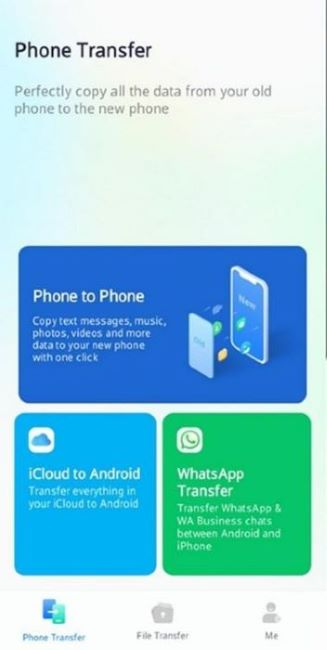
Paso 2: En tu nuevo teléfono, pulsa "Teléfono Nuevo". Aparecerá un código QR. Utiliza tu teléfono antiguo para escanear este código. Los teléfonos se conectarán.
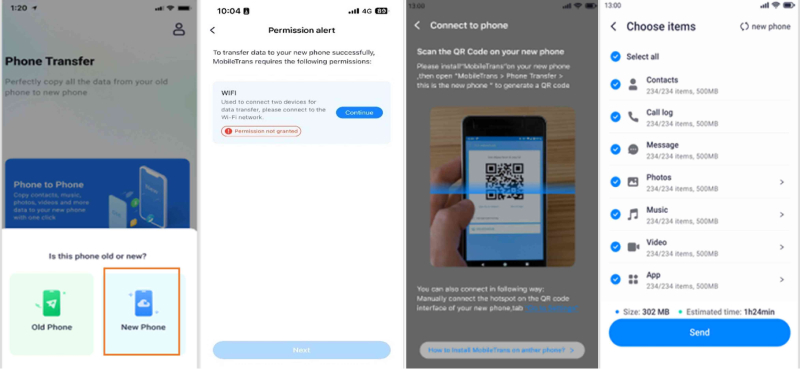
Paso 3: En tu antiguo teléfono, elige lo que quieres transferir. Si no se conectan, puedes unirte a la red Wi-Fi que aparece en la pantalla del código QR. En tu antiguo teléfono, pulsa "Enviar" para empezar a mover tus datos.
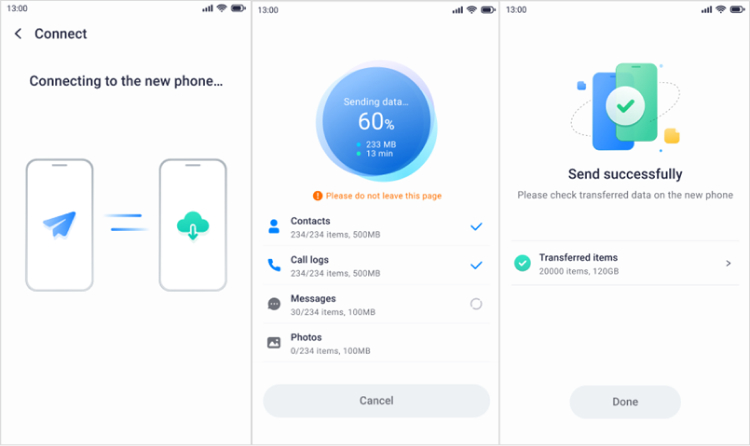
Paso 4: Espera mientras tus datos se mueven al nuevo teléfono. Cuando termine, verás un mensaje diciendo que ha funcionado.
Una vez finalizada la transferencia, verás un resumen de los datos transferidos en ambos dispositivos.
Con MobileTrans, puedes transferir datos después de la configuración sin depender de iCloud. Esto te da más control sobre tus datos y lo diferencia del método de Inicio Rápido incorporado de Apple, que normalmente hay que hacer durante el proceso de configuración inicial.
Conclusión
La actualización a iOS 18 trae nuevas y divertidas opciones y mejores piezas para los propietarios de iPhone. Puedes conseguir iOS 18 probando la versión de prueba pública o uniéndote al plan para desarrolladores. Es importante que guardes tu información, revises si tu teléfono funciona con el nuevo sistema y esperes algunos posibles problemas.
Esta guía te ayudará a pasar por la actualización de iOS 18 sin problemas.
PREGUNTAS FRECUENTES
-
¿Por qué no puedo descargar iOS 18?
Esto puede deberse a varias razones:
Puede que tu dispositivo no sea compatible. Revisa la lista de dispositivos compatibles.
Puede que no tengas suficiente espacio de almacenamiento. Libera espacio e inténtalo de nuevo.
Puede que tu conexión a Internet sea inestable. Intenta conectarte a otra red.
Los servidores de Apple podrían estar saturados. Espera unas horas y vuelve a intentarlo.
-
¿Cómo establezco un nuevo fondo de pantalla en iOS 18?
Para establecer un nuevo fondo de pantalla en iOS 18:
Paso 1: Ve a Configuración > Fondo de pantalla. Toca «Elegir un nuevo Fondo de pantalla».
Paso 2: Selecciona uno de los fondos de pantalla de Apple o elige uno de tus fotos. Ajusta el fondo de pantalla para que se adapte a la pantalla como desees. Toca «Establecer» y elige si quieres configurarlo para la pantalla de bloqueo, la pantalla de inicio o ambas.
-
¿Por qué mi batería se agota más rápido después de actualizar a iOS 18?
Es habitual que la duración de la batería se vea afectada poco después de una actualización importante. Esto suele deberse a que el sistema se reincide y optimiza en segundo plano. Dale unos días para que se asiente. Si el problema persiste:
Revisa qué aplicaciones consumen más batería en Ajustes > Batería. Asegúrate de que la Actualización en segundo plano de las aplicaciones está desactivada para las aplicaciones que no necesites actualizar en segundo plano.
Considera la posibilidad de restablecer todos los ajustes (esto no borrará tus datos) si el problema continúa.
-
Algunas de mis aplicaciones no funcionan tras actualizar a iOS 18. ¿Qué debo hacer?
Es posible que algunas aplicaciones deban actualizarse para ser compatibles con iOS 18. Prueba estos Pasos:
Paso 1: Revisa la App Store para ver si hay actualizaciones disponibles. Si no hay ninguna actualización disponible, prueba a borrar y volver a instalar la aplicación.
Paso 2: Ponte en contacto con el desarrollador de la aplicación si el problema persiste.
Recuerda, al considerar cómo actualizar a iOS 18, es crucial sopesar los beneficios frente a los posibles problemas de adopción temprana. Si dependes en gran medida de tu dispositivo para tareas críticas, puede que te convenga esperar a la versión oficial o incluso a algunas actualizaciones menores posteriores.








